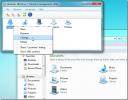Cum să conectați un dispozitiv Bluetooth cu o cheie rapidă pe Windows 10
Dispozitivele Bluetooth și Bluetooth nu sunt cele mai ușoare pentru a interacționa cu exteriorul opțiunilor încorporate pe care vi le oferă Windows 10. Chiar și cei care nu funcționează întotdeauna corect. Aceasta nu este în totalitate o problemă cu Windows 10, deoarece există o mulțime de dispozitive Bluetooth, cu funcții variate. Acestea fiind spuse, dacă doriți să conectați un dispozitiv Bluetooth cu o cheie rapidă, puteți utiliza un script și instrumente Linie de comandă Bluetooth pentru a face treaba.
Aceasta este pentru dispozitivele pe care le-ai conectat deja la computer. Dacă dispozitivul nu a fost încă asociat, mergeți mai departe și asociați-l mai întâi. Asigurați-vă că Bluetooth este pornit pe sistemul dvs.
Conectați dispozitivul Bluetooth prin intermediul tastei rapide
Primul, accesați această pagină și descărcați instrumentele pentru linia de comandă Bluetooth. Instalați-l și lăsați-l să fie adăugată ca variabilă Calea.

După ce a fost instalat, deschideți prompt de comandă cu drepturi de admin și executați următoarea comandă. Se va întoarce
Adresa MAC pentru toate dispozitivele Bluetooth.btdiscovery

Copiați adresa MAC a dispozitivului Bluetooth la care doriți să vă conectați prin intermediul unei taste rapide.
Accesați această pagină Github și descărcați sau clonați depozitul. În interior, veți găsi mai multe fișiere. Primul fișier la care trebuie să accesați este fișierul mac.txt. Deschideți-l și lipiți adresa MAC pe care ați copiat-o.

Asta sunt cele mai multe lucruri făcute. Acum intrăm într-o fază „test” oarecum. Fișierele includ două tipuri de scripturi etichetate „conecta” și „deconectați”. Puteți utiliza scriptul BAT sau scriptul VBS pentru a conecta / deconecta dispozitivul. Partea de testare este locul în care le rulați și vedeți care dintre ele funcționează cel mai bine. Pentru mine, a fost fișierul de lot.
După ce v-ați dat seama ce funcționează, creați o comandă rapidă pentru script și setați o comandă rapidă de la tastatură pentru a o rula. Procesul este același indiferent de tipul de script.
limitări
Este posibil să nu funcționeze pentru toate dispozitivele. Este posibil să dureze destul de mult timp pentru conectarea dispozitivului. De fapt, s-ar putea să dureze atât de mult încât să preferați să utilizați acțiunea Conectare rapidă în Centrul de acțiune pentru a vă conecta dispozitivul.
Dacă doriți să utilizați acest lucru pentru mai multe dispozitive, va trebui să copiați / să clonați întregul repo Github pentru fiecare și să setați adresa MAC pentru dispozitivele din fiecare repetare.
Dacă este prea lent, probabil că nu îl veți folosi, dar aceasta este problema nefericită a dispozitivelor Bluetooth. Nici Windows 10 nu poate lucra cu toate. Are o caracteristică a bateriei care vă permite să vizualizați procentul de baterie al dispozitivelor Bluetooth, dar există o aplicație terță parte care o face mai bine.
Căutare
Postări Recente
Linia de comandă vizuală este cea mai ușoară cale de a crea fișiere de lot folosind interfața grafică
Un fișier batch este un fișier bazat pe text care conține o serie d...
Cum se șterge conversația Skype pentru un singur contact în Windows
Fără îndoială că Skype este cel mai uimitor serviciu VoIP din jur. ...
Tweak Windows 7 Library cu bibliotecă utilitate de gestionare
Folosind Biblioteci în Windows 7, puteți gestiona cu ușurință fișie...